O aplicativo Media Gallery é uma ferramenta para ajudá-lo a carregar, armazenar e gerenciar suas fotos no site. Você pode criar galerias ou grupos relacionados de fotos para dar o seu contexto fotos e mantê-los organizados.
Habilitando o aplicativo de galeria de media
A fim de criar uma galeria, você deve primeiro certificar-se de que o aplicativo está habilitado.
1. Clique para expandir Configurações
2. Clique em Ativar Apps
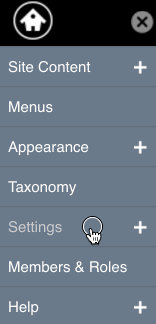
3. Procure Media Gallery
4. No menu drop-down selecione Público

5. Salve as configuração
6. Volte para a página principal
Criando uma galeria de mídia
-
Na página galerias clique em

-
Surgirá um formulário onde você pode começar a preencher os detalhes de sua galeria de mídia.

-
Configure as configurações de exibição .

-
Salve e exiba os resultados. Dica: Você pode criar mais de uma galeria de mídia para organizar seus meios de comunicação.

Adicionando imagens para sua galeria
-
Clique no ícone de adicionar mídia para fazer upload de suas imagens. Dica: Você pode fazer upload de várias imagens ao mesmo tempo.

-
Após o upload de suas fotos, você será levado de volta à página principal que da galeria

Dica: Clique na imagem para testar as configurações de apresentação. Para este exemplo, escolheu para exibir a mídia em uma mesa de luz.
vista Lightbox:

Para mudar isso, reconfigurar as definições de apresentação da galeria, editando a galeria.

Edição de Imagens
1. Passe o mouse sobre qualquer foto, clique na engrenagem cinza, e clique em Editar

2. Preencher e atualizar o formulário com um novo rótulo, novo nome de arquivo, adicione o texto alt, adicionar uma legenda da imagem, etc.

Imagens de reordenamento
Certifique-se de que você está na galeria específico que você deseja reordenar imagens em, não a página principal "Galerias", que contém uma lista de todas as galerias.
1. Clique no ícone direcional da imagem que você deseja mover e arraste a foto para a sua nova posição.
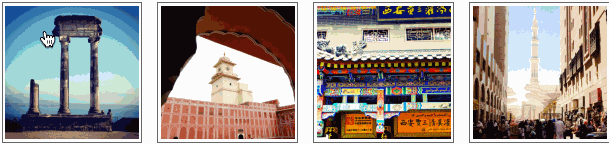
2. Não há necessidade de salvar manualmente, ele salva automaticamente.
Adicionando Alt texto às suas imagens
É importante lembrar de adicionar texto alternativo para suas imagens para que seu site estará acessível. Por favor, consulte Adicionando Texto Alt para obter instruções
.A importação de um Media Gallery
Para importar uma galeria de mídia:
- Ir para o painel de controle
- Clique para expandir conteúdo do site.
- Clique para expandir Import.
- Clique em Media Gallery.
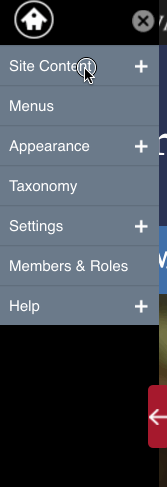
5. Fazer upload de um arquivo em apenas o formato CSV.
Você pode usar o download de um arquivo modelo a ser usado como um guia. * Se o arquivo tem problemas, tais como links quebrados, PDFs, etc. o arquivo ainda irá carregar. Você será notificado de quaisquer problemas e ainda pode ver o seu post, indo para o conteúdo no Painel de controle e acessar o novo cargo a partir daí.

6. Enviar.
7. Ir para Conteúdo no painel de controle e a primeira entrada será a sua galeria de mídia recém-importado.
Visualizando suas galerias e Imagens
Para ver uma lista de todas as suas galerias de imagens existentes clique no link Galleries. Nota: Para exibir todas as mídias dentro de uma galeria particular, você deve clicar no título que da galeria. Esta página Galerias exibe apenas uma parte dos meios de comunicação.
Galerias página:

Você também pode visualizar e gerenciar Galerias de Imagem, navegando para o Painel de Controle e clicando no botão Conteúdo. Na coluna da direita em Tipo, você verá um menu drop-down onde você pode clicar no Media Gallery, que exibe uma lista de seus itens.









